সনি ডুয়েলসেন্স, সেরা পিএস 5 নিয়ামক হিসাবে খ্যাতিমান, চিত্তাকর্ষক উদ্ভাবন, উচ্চতর গ্রিপ এবং এরগোনমিক ডিজাইনকে গর্বিত করে, আপনার প্লেস্টেশন 5 গেমিংয়ের অভিজ্ঞতা সর্বাধিক করে তোলে। এটি একটি গেমিং পিসির সাথে সংযুক্ত করা, তবে, বিশেষত ডুয়ালশক 4 এর সাথে মুখোমুখি চ্যালেঞ্জগুলি বিবেচনা করে। আসুন সাধারণ সংযোগ প্রক্রিয়াটি অন্বেষণ করুন।

আইটেম প্রয়োজন:
- একটি ডেটা-সক্ষম ইউএসবি-সি কেবল।
- একটি ব্লুটুথ অ্যাডাপ্টার (যদি আপনার পিসিতে ব্লুটুথের অভাব থাকে)।
আপনার পিসির সাথে আপনার ডুয়ালসেন্সকে সংযুক্ত করার জন্য হয় ডেটা-সক্ষম ইউএসবি-সি কেবল (কিছু সস্তা তারগুলি কেবল শক্তি সরবরাহ করে) বা ব্লুটুথ অ্যাডাপ্টার যদি আপনার পিসিতে অন্তর্নির্মিত ব্লুটুথ না থাকে। ইউএসবি সংযোগের জন্য, যদি আপনার পিসিতে একটি ইউএসবি-সি পোর্ট থাকে, বা স্ট্যান্ডার্ড ইউএসবি পোর্টগুলির জন্য ইউএসবি-সি থেকে ইউএসবি-এ কেবল থেকে ইউএসবি-সি কেবল ব্যবহার করুন। ব্লুটুথ অ্যাডাপ্টারগুলি সহজেই উপলভ্য, পিসিআইই বা ইউএসবি সংযোগ বিকল্পগুলি সরবরাহ করে।

আমাদের শীর্ষ বাছাই: ক্রিয়েটিভ বিটি-ডাব্লু 5 ব্লুটুথ ট্রান্সমিটার (এটি অ্যামাজনে দেখুন)
ইউএসবি এর মাধ্যমে সংযোগ স্থাপন:

- আপনার পিসিতে একটি উপলভ্য বন্দরে ইউএসবি কেবলটি প্লাগ করুন।
- আপনার ডুয়েলসেন্স কন্ট্রোলারে অন্য প্রান্তটি ইউএসবি-সি পোর্টের সাথে সংযুক্ত করুন।
- আপনার উইন্ডোজ পিসি গেমপ্যাড হিসাবে ডুয়ালসেন্সকে স্বীকৃতি দেওয়ার জন্য অপেক্ষা করুন।
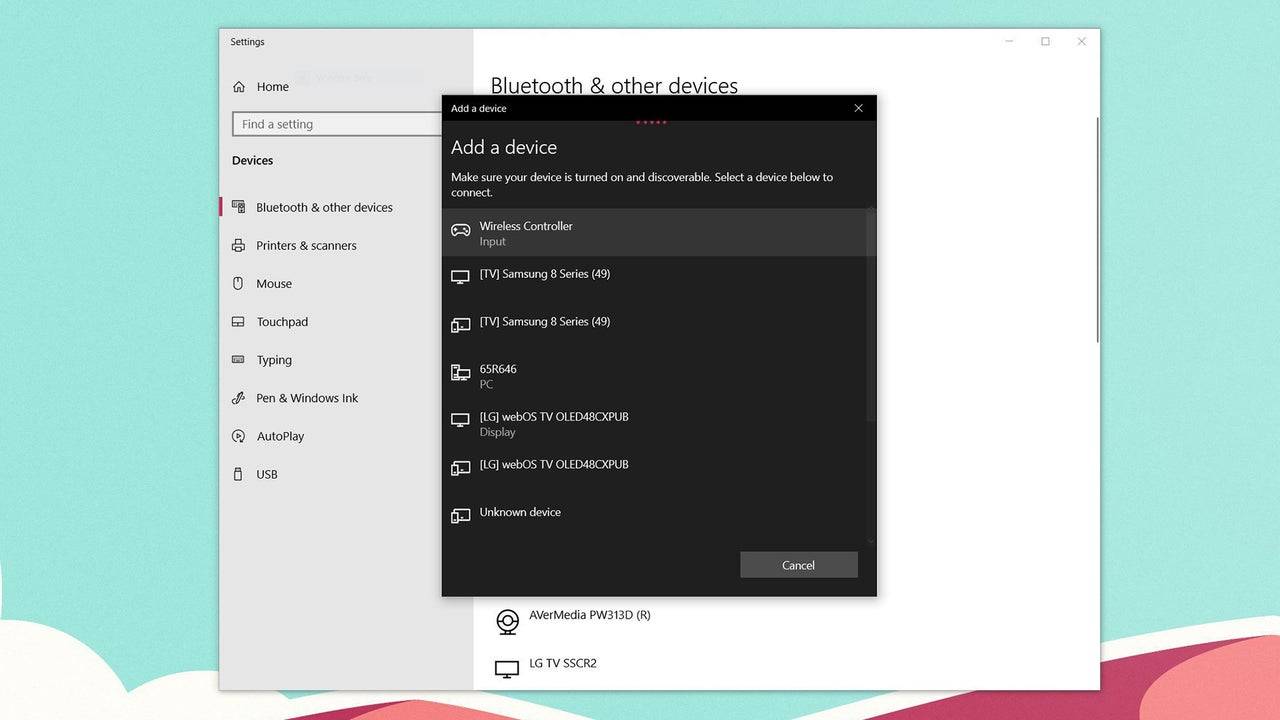
ব্লুটুথের মাধ্যমে সংযোগ স্থাপন:
- আপনার পিসির ব্লুটুথ সেটিংস অ্যাক্সেস করুন (উইন্ডোজ কী টিপুন, "ব্লুটুথ" টাইপ করুন এবং "ব্লুটুথ এবং অন্যান্য ডিভাইসগুলি" নির্বাচন করুন)।
- "ব্লুটুথ বা অন্যান্য ডিভাইস যুক্ত করুন" নির্বাচন করুন।
- পপ-আপ উইন্ডো থেকে "ব্লুটুথ" চয়ন করুন।
- আপনার ডুয়েলসেন্স সংযোগ বিচ্ছিন্ন এবং চালিত বন্ধ করে, পিএস বোতামটি টিপুন এবং ধরে রাখুন এবং টাচপ্যাডের নীচে হালকা বারটি জ্বলতে শুরু না করা পর্যন্ত একসাথে বোতামটি তৈরি করুন।
- আপনার পিসিতে উপলব্ধ ব্লুটুথ ডিভাইসের তালিকা থেকে আপনার ডুয়েলসেন্স কন্ট্রোলার নির্বাচন করুন।









